本文将分享下我做图像识别项目工作过程中常用的关于图像分类数据处理方法,如有不当之处,欢迎大家指正。
图像数据增强
我们做项目过程中,经常会遇到某些类的图像数据出现严重不足,比如低于100张,我们就可以通过现有图像,经过数据增强算法来进行扩充,这里我主要介绍了:增加噪声、图像变暗/变亮、拉伸图像、旋转图像、水平翻转图像、裁切图像、颜色抖动等图像数据增强方式,供小伙伴们参考。
其实图像数据增强还有很多算法,比如图像变形、图像裁切组合、图像平移、直方图均衡化、gamma变换、滤波和随机噪声等等,小伙伴们在使用过程中可以多试下看哪种增强算法比较适用于自己的模型,再选择使用。
另外在某些图像分类、目标检测、生成对抗网络算法中,为了提高模型的泛化性能,也可以在参数里面设置选择是否进行数据增强,直接使用。
图像数据处理过程中,常用到两个比较强大的图像处理库,可以使用pip直接进行安装。
其中注意opencv库一直在更新,可以按照弹出来的提示,修改链接云里面有的版本进行安装。
pip3 install Pillow
pip3 install -i https://mirror.aliyun.com/pypi/simple opencv-python==3.4.2.16
pip3 install -i https://pypi.tuna.tsinghua.edu.cn/simple opencv-contrib-python==3.4.2.16
import cv2
from PIL import Image, ImageEnhance
import time
import numpy as np
class Image_enhance():
def __init__(self,rootPath):
"""
:param rootPath: 图像输入路径
"""
self.rootPath = rootPath
self.export_path_base = rootPath[:-4]
self.image = cv2.imread(rootPath)
self.class_name = rootPath.split("\\")[-2]
def get_savename(self,operate_name):
"""
:param operate_name: 图像使用的数据增强操作类名
:return: 返回图像存储名
"""
try:
now = time.time()
tail_time = str(round(now * 1000000))[-4:]
head_time = time.strftime("%Y%m%d%H%M%S", time.localtime(time.time()))
label = str(head_time + tail_time) + '_' + str(operate_name)
export_path_base = self.export_path_base
out_path = export_path_base
savename = out_path + '_' + label + ".jpg"
return savename
except Exception as e:
print(e)
def SaltAndPepper(self, percetage=0.2):
"""给图片增加椒盐噪声"""
SP_NoiseImg = self.image.copy()
SP_NoiseNum = int(percetage * self.image.shape[0] * self.image.shape[1])
for i in range(SP_NoiseNum):
randR = np.random.randint(0, self.image.shape[0] - 1)
randG = np.random.randint(0, self.image.shape[1] - 1)
randB = np.random.randint(0, 3)
if np.random.randint(0, 1) == 0:
SP_NoiseImg[randR, randG, randB] = 0
else:
SP_NoiseImg[randR, randG, randB] = 255
percetage_name = str(percetage*100).replace('.','')
operate_name = 'SaltAndPepper_' + percetage_name
save_name = self.get_savename(operate_name)
cv2.imwrite(save_name,SP_NoiseImg)
print('{}做数据增强{} 完毕 '.format(self.class_name,operate_name))
def addGaussianNoise(self, percetage=0.2):
"""给图片增加高斯噪声"""
G_Noiseimg = self.image.copy()
w = self.image.shape[1]
h = self.image.shape[0]
G_NoiseNum = int(percetage * self.image.shape[0] * self.image.shape[1])
for i in range(G_NoiseNum):
temp_x = np.random.randint(0, h)
temp_y = np.random.randint(0, w)
G_Noiseimg[temp_x][temp_y][np.random.randint(3)] = np.random.randn(1)[0]
percetage_name = str(percetage*100).replace('.','')
operate_name = 'addGaussianNoise_' + percetage_name
save_name = self.get_savename(operate_name)
cv2.imwrite(save_name,G_Noiseimg)
print('{}做数据增强{} 完毕 '.format(self.class_name,operate_name))
def darker(self, percetage=0.87):
"""减低图片像素,是图片变昏暗"""
image_darker = self.image.copy()
w = self.image.shape[1]
h = self.image.shape[0]
for xi in range(0, w):
for xj in range(0, h):
image_darker[xj, xi, 0] = int(self.image[xj, xi, 0] * percetage)
image_darker[xj, xi, 1] = int(self.image[xj, xi, 1] * percetage)
image_darker[xj, xi, 2] = int(self.image[xj, xi, 2] * percetage)
percetage_name = str(percetage*100).replace('.','')
operate_name = 'darker_' + percetage_name
save_name = self.get_savename(operate_name)
cv2.imwrite(save_name,image_darker)
print('{}做数据增强{} 完毕 '.format(self.class_name, operate_name))
def brighter(self, percetage=1.07):
"""增强图片像素,使图片变亮"""
image_brighter= self.image.copy()
w = self.image.shape[1]
h = self.image.shape[0]
for xi in range(0, w):
for xj in range(0, h):
image_brighter[xj, xi, 0] = np.clip(int(self.image[xj, xi, 0] * percetage), a_max=255, a_min=0)
image_brighter[xj, xi, 1] = np.clip(int(self.image[xj, xi, 1] * percetage), a_max=255, a_min=0)
image_brighter[xj, xi, 2] = np.clip(int(self.image[xj, xi, 2] * percetage), a_max=255, a_min=0)
percetage_name = str(percetage*100).replace('.','')
operate_name = 'brighter_' + percetage_name
save_name = self.get_savename(operate_name)
cv2.imwrite(save_name,image_brighter)
print('{}做数据增强{} 完毕 '.format(self.class_name, operate_name))
def rotate(self, angle=15, center=None, scale=1.0):
"""按指定角度旋转"""
(h, w) = self.image.shape[:2]
if center is None:
center = (w / 2, h / 2)
m = cv2.getRotationMatrix2D(center, angle, scale)
rotate_image = cv2.warpAffine(self.image.copy(), m, (w, h))
angle_name = str(angle).replace('.','')
operate_name = 'rotate_' + angle_name
save_name = self.get_savename(operate_name)
cv2.imwrite(save_name,rotate_image)
return save_name
def flip(self):
"""水平翻转."""
flipped_image = np.fliplr(self.image.copy())
operate_name = 'flip_'
save_name = self.get_savename(operate_name)
cv2.imwrite(save_name,flipped_image)
def deform(self):
"""图像拉伸."""
try:
operate = 'deform_'
rootPath = self.rootPath
with Image.open(rootPath) as image:
w, h = image.size
w = int(w)
h = int(h)
if not w == h:
out_ww = image.resize((int(w), int(w)))
operate_name_ww = operate + str(w)
savename_ww = self.get_savename(operate_name_ww)
out_ww.save(savename_ww, quality=100)
out_hh = image.resize((int(h), int(h)))
operate_name_hh = operate + str(h)
savename_hh = self.get_savename(operate_name_hh)
out_hh.save(savename_hh, quality=100)
else:
pass
except Exception as e:
print(e,"ERROR"+str(operate))
def crop(self,choose):
"""提取四个角落和中心区域."""
""":choose 指选择哪种操作,共可以选择五种切割操作"""
try:
operate = 'crop_'
rootPath = self.rootPath
with Image.open(rootPath) as image:
w, h = image.size
scale = 0.875
ww = int(w * scale)
hh = int(h * scale)
x = y = 0
if choose =='lu':
x_lu = x
y_lu = y
out_lu = image.crop((x_lu, y_lu, ww, hh))
operate_lu_name =operate + 'lu'
savename_lu = self.get_savename(operate_lu_name)
out_lu.save(savename_lu, quality=100)
elif choose =='ld':
x_ld = int(x)
y_ld = int(y + (h - hh))
out_ld = image.crop((x_ld, y_ld, ww, hh))
operate_ld_name =operate + 'ld'
savename_ld = self.get_savename(operate_ld_name)
out_ld.save(savename_ld, quality=100)
elif choose =='ru':
x_ru = int(x + (w - ww))
y_ru = int(y)
out_ru = image.crop((x_ru, y_ru, w, hh))
operate_ru_name =operate + 'ru'
savename_ru = self.get_savename(operate_ru_name)
out_ru.save(savename_ru, quality=100)
elif choose == 'rd':
x_rd = int(x + (w - ww))
y_rd = int(y + (h - hh))
out_rd = image.crop((x_rd, y_rd, w, h))
operate_rd_name =operate + 'rd'
savename_rd = self.get_savename(operate_rd_name)
out_rd.save(savename_rd, quality=100)
elif choose == 'ce':
x_ce = int(x + (w - ww) / 2)
y_ce = int(y + (h - hh) / 2)
out_ce = image.crop((x_ce, y_ce, ww, hh))
operate_ce_name =operate + 'center'
savename_ce = self.get_savename(operate_ce_name)
out_ce.save(savename_ce, quality=100)
else:
xx = ['lu','ld','ru','rd','ce']
print('未剪切成功,请检查choose选择剪切的参数是否为{}中的一个'.format(xx))
except Exception as e:
print(e,"ERROR"+str(operate))
def image_color(self):
"""
对图像进行颜色抖动
"""
image = Image.open(self.rootPath)
random_factor = np.random.randint(low=0, high=31) / 10.0
color_image = ImageEnhance.Color(image).enhance(random_factor)
random_factor = np.random.randint(low=10, high=21) / 10.0
bright_image = ImageEnhance.Brightness(color_image).enhance(random_factor)
random_factor = np.random.randint(low=10, high=21) / 10.0
contrast_image = ImageEnhance.Contrast(bright_image).enhance(random_factor)
random_factor = np.random.randint(low=0, high=31) / 10.0
sharp_image = ImageEnhance.Sharpness(contrast_image).enhance(random_factor)
operate_color_name = 'color_'
savename_color = self.get_savename(operate_color_name)
sharp_image.save(savename_color)
本文只供大家学习相关知识使用,不以任何商业盈利为目的,转载或分享请注明相关来源。如涉及到相关侵权,请联系我删除。
欢迎志同道合者互相交流学习,可以扫以下二维码添加我的个人微信。
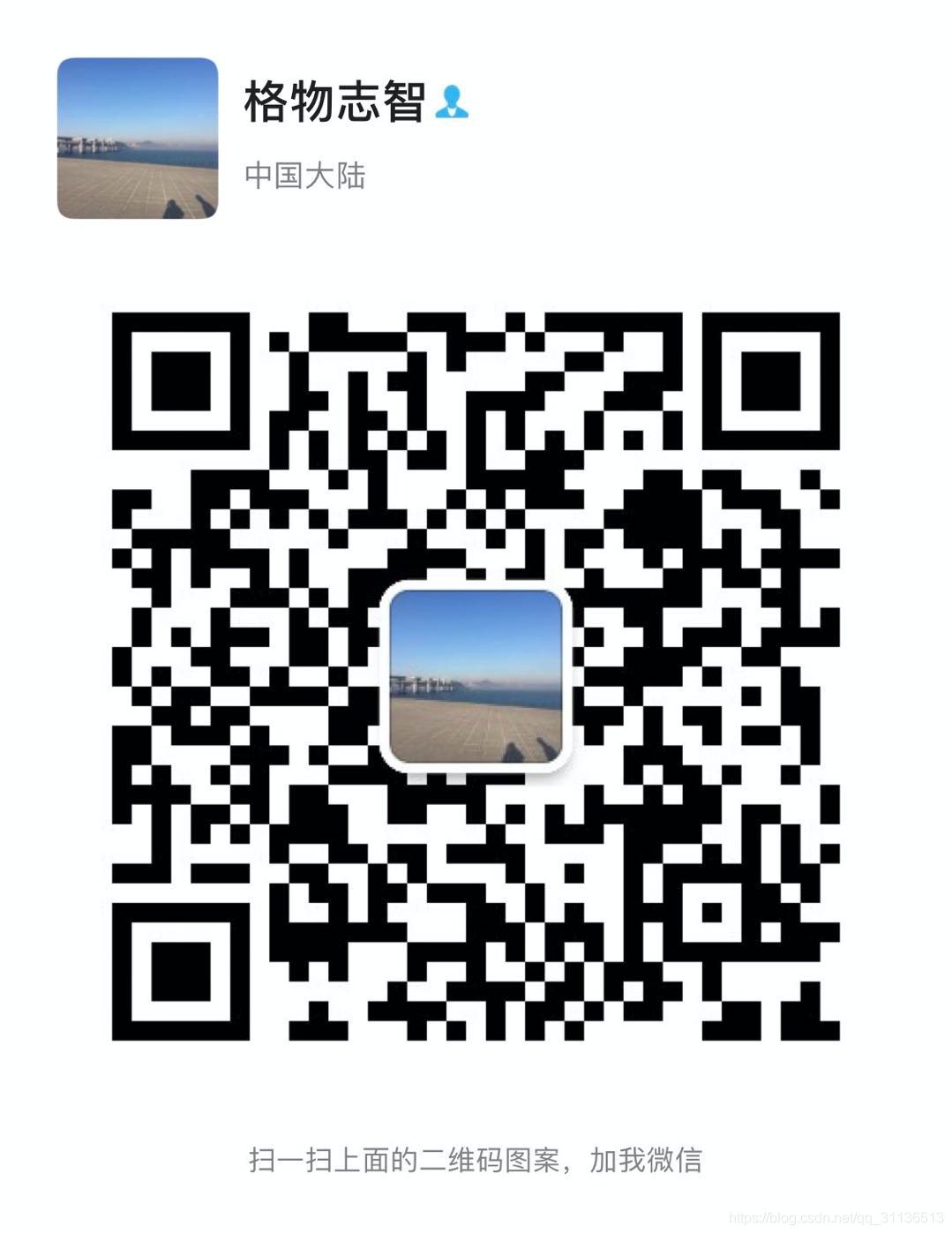
本文内容由网友自发贡献,版权归原作者所有,本站不承担相应法律责任。如您发现有涉嫌抄袭侵权的内容,请联系:hwhale#tublm.com(使用前将#替换为@)